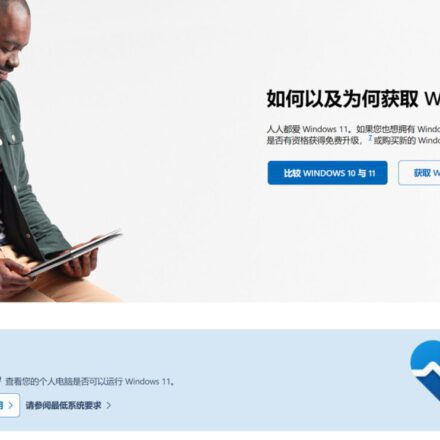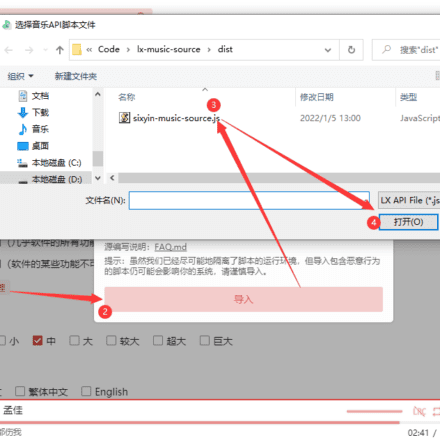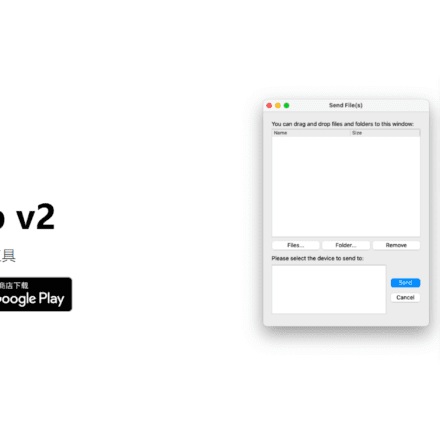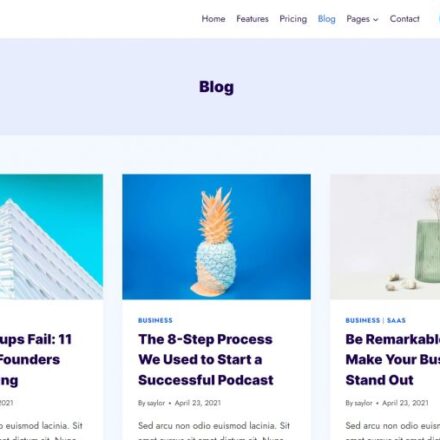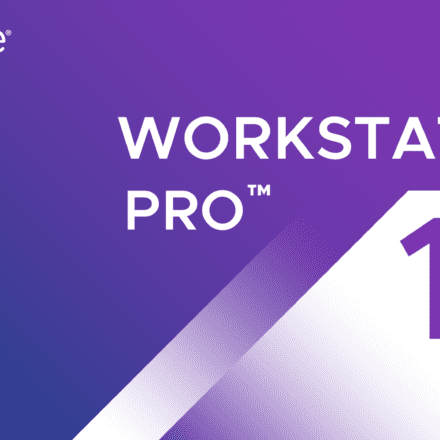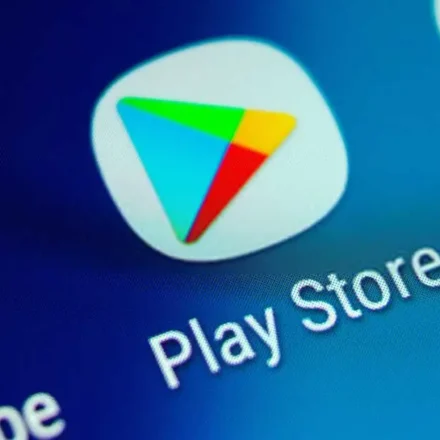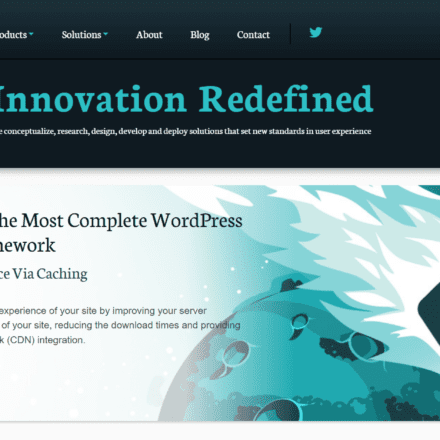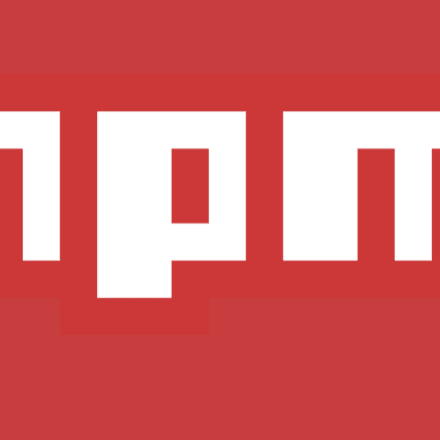Премиальное программное обеспечение и практические уроки
Что такое Amazon Cloud AWS?
Amazon Cloud АВС Зарегистрируйтесь сейчас и получите 12 месяцев бесплатного использования! Amazon Web Services (Амазонка Amazon Web Services — это платформа облачных вычислений, созданная Amazon Web Services, Inc., дочерней компанией Amazon. Она предоставляет частным лицам, компаниям и государственным органам широкий спектр услуг в области инфраструктуры и приложений информационных технологий, включая хранение данных, базы данных, вычисления, машинное обучение и т. д.
- AWS — профессиональный поставщик услуг обработки больших данных, облачных вычислений и облачных решений в Китае. Зарубежные облачные сервисы AWS помогут вам расширить и развить бизнес.
- Зарегистрируйтесь сейчас и получите 12 месяцев бесплатно! Корпоративная электронная почта и маркетинговые услуги. Облачная база данных. Глобальный.Облачный сервер. Облачное хранилище S3.
- Глобальные облачные серверы, облачные базы данных, облачные хранилища, корпоративная электронная почта и маркетинговые сервисы.
Бесплатная пробная зона Amazon Cloud
100+ облачных продуктов, бесплатная пробная регистрация аккаунта,Наслаждайтесь 12 месяцами бесплатно!
Бесплатные облачные серверы Amazon Cloud по всему миру
Облачный сервер EC2 12 месяцев бесплатно VPS 1 ядро 2G 60GB 3 месяца бесплатно!
Веб-сервисы Amazon
Пробная версия за 0 юаней, поддерживает 25 пользователей, 50 ГБ хранилища каждому и 62 000 групповых писем в месяц, бесплатно навсегда!
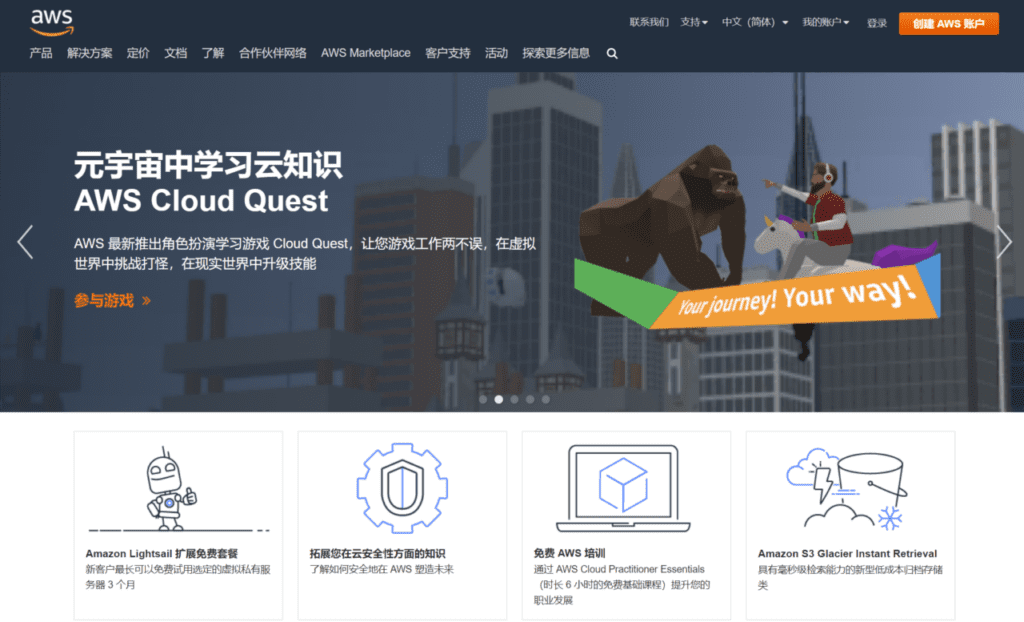
Бесплатный облачный хостинг Amazon
AWS предлагает клиентам бесплатные уровни для различных продуктов и сервисов. После регистрации учётной записи клиенты могут бесплатно пользоваться ими в течение 12 месяцев. Это позволяет клиентам получить практический опыт работы с AWS, изучить более 100 продуктов и начать разрабатывать решения на AWS, используя бесплатный уровень. Доступны три типа бесплатных предложений в зависимости от используемого продукта.
Официальный сайт AWS China: https://aws.amazon.com/cn/
Официальный сайт Amazon Web Services: https://www.amazonaws.cn/
如何免费Подать заявку на Amazon Cloud主机,进入Официальный сайт AmazonПосле этого вы увидите, что есть бесплатный 12-месячныйAWS бесплатноДля обслуживания облачного хостинга требуется подтверждение учетной записи с привязкой к кредитной карте, что занимает около1 долларAmazon взимает плату за трафик. Если вы не превысите лимит, дополнительная плата взиматься не будет. Если вы превысите лимит, вам придётся заплатить дополнительно. Если вы выберете хост EC2, соответствующий условиям бесплатного сервиса, плата взиматься не будет.
Подготовка перед подачей заявки на облачный хостинг Amazon
- Подготовьте кредитную карту Visa или MasterCard, которая будет использоваться для завершения регистрации и аутентификации.
- Адрес электронной почты. Рекомендуется использовать Gmail или внутренний адрес электронной почты.
- Номер мобильного телефона, на который можно отправлять текстовые сообщения.
Действия для подачи заявки на бесплатный облачный хостинг Amazon
первый шаг,доступРегистрация в облаке AmazonСтраница заявки,Бесплатный пакет для зарубежных региональных аккаунтов Amazon AWS,https://aws.amazon.com/cn/free/
Нажмите оранжевую кнопку на странице.Создайте учетную запись бесплатно!

Шаг 2, заполните регистрационную информацию, укажите свой адрес электронной почты в столбце «Электронная почта» выше (вам нужен реальный адрес электронной почты, рекомендуется использовать Gmail), и укажите имя учётной записи AWS в столбце ниже. Затем нажмите оранжевую кнопку ниже.Подтвердить адрес электронной почты.
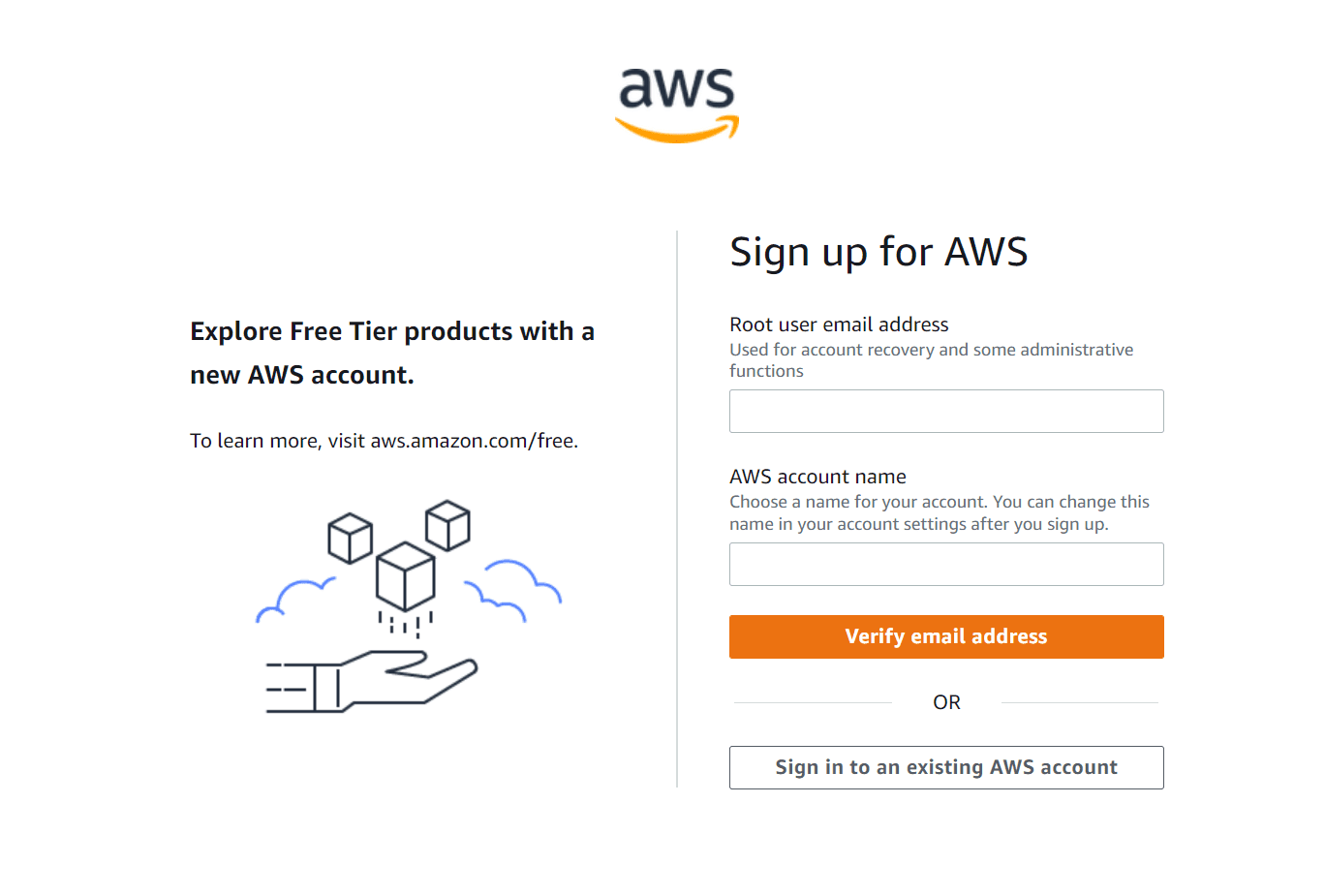
Шаг 3, войдите в свою электронную почту, чтобы получить проверочный код, затем введите проверочный код на странице регистрации, нажмитепроверять! При отправке проверочного кода необходимо отключить функцию перевода в браузере, иначе будет выдано сообщение о том, что проверка не удалась.
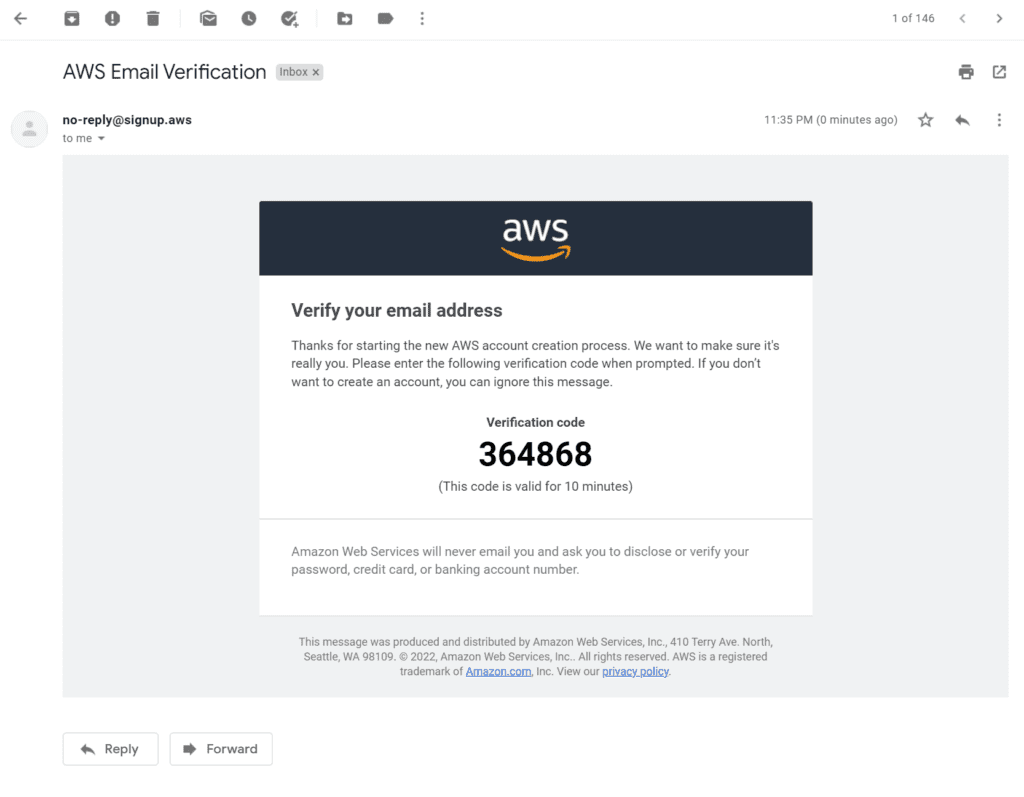

Шаг 4,Установить парольПароль должен содержать заглавные и строчные буквы, цифры и специальные символы. После ввода пароля нажмите «Продолжить».
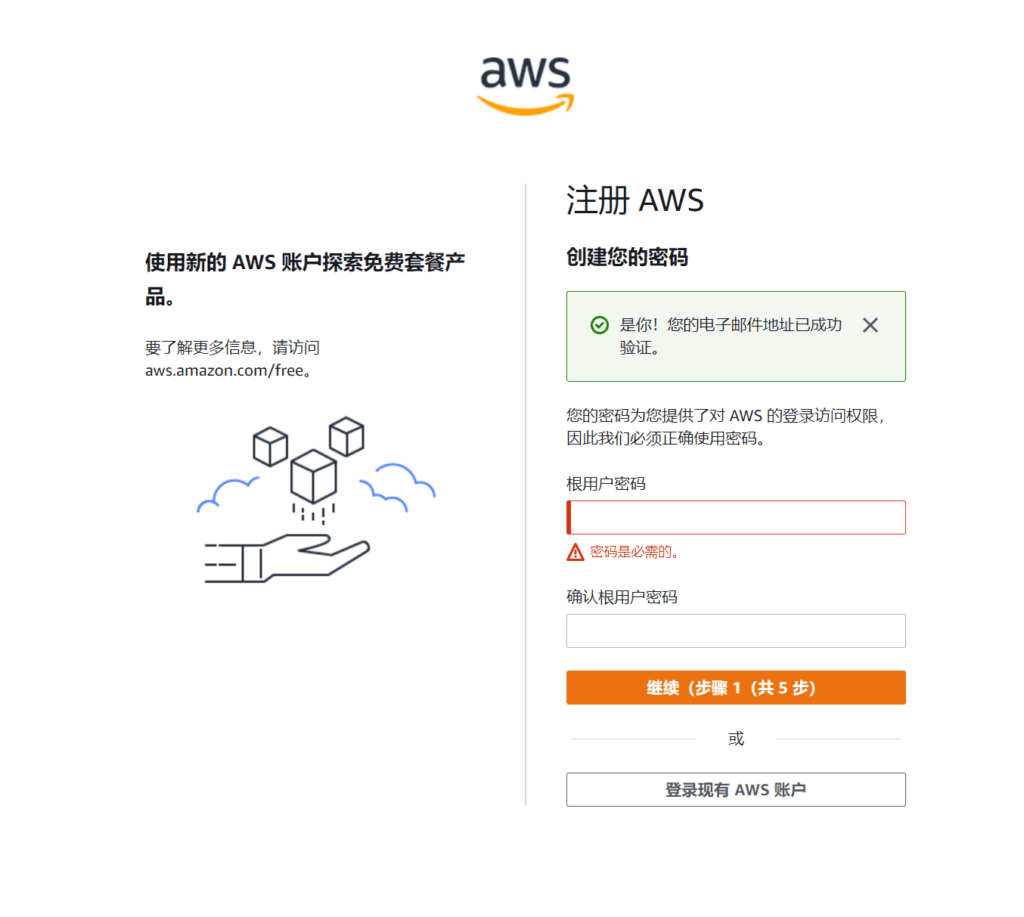
Шаг 5,Заполните контактную информацию, постарайтесь указать в контактной информации свои настоящие данные, используйте пиньинь или английский язык и не используйте текст.
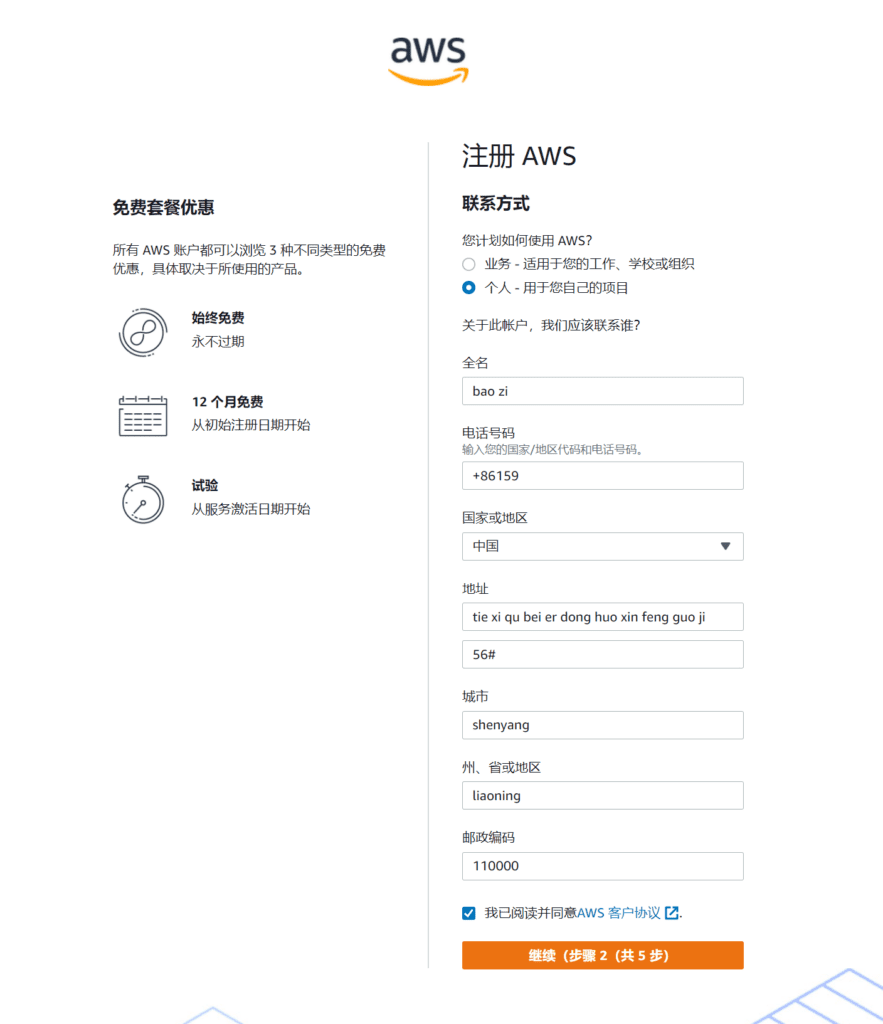
Шаг 6,Подтвердить кредитную картуЗаполните данные кредитной карты в иностранной валюте, подготовленной ранее. У вас должен быть счёт в долларах США, и вычет за проверку должен быть оплачен в долларах США.
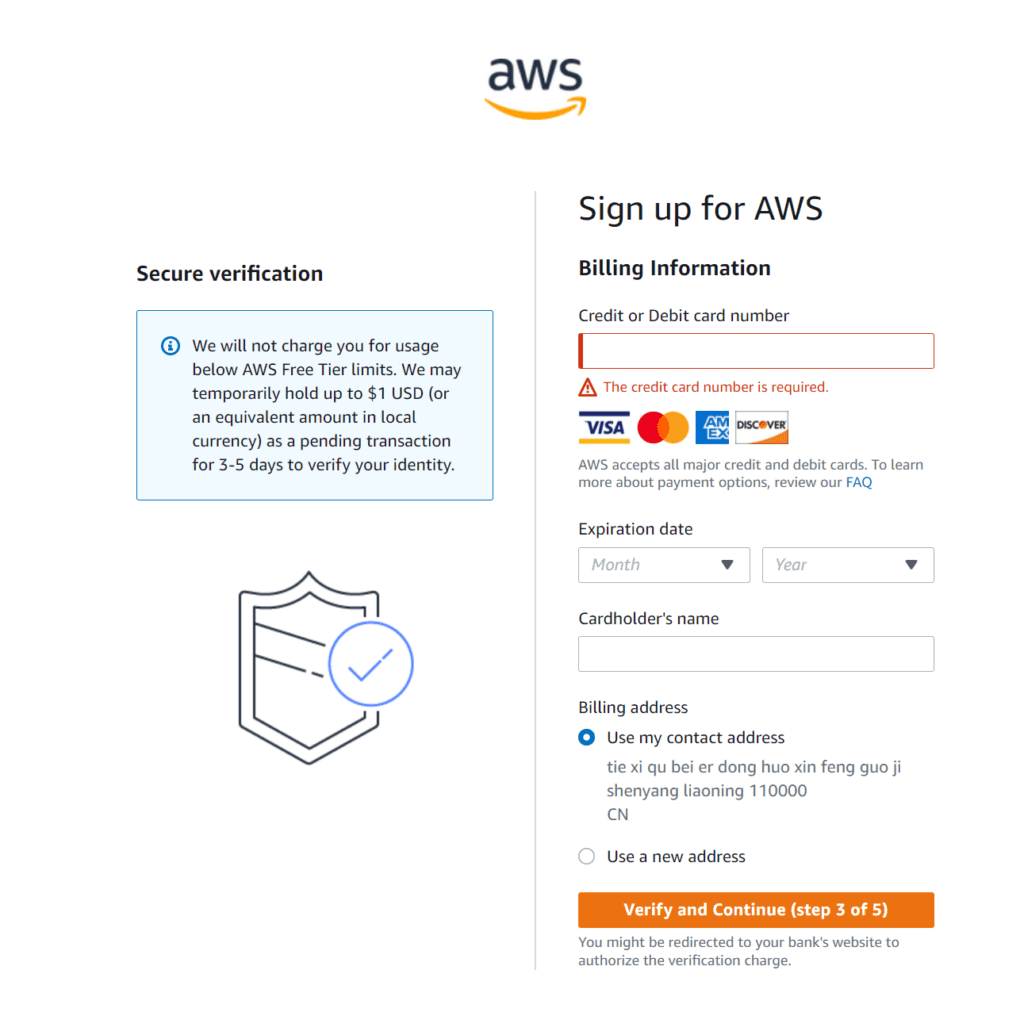
Шаг 7, подтвердите свой номер мобильного телефона, выберите код страны или региона, выберите Китай для внутренних номеров мобильных телефонов и введите свой номер мобильного телефона ниже
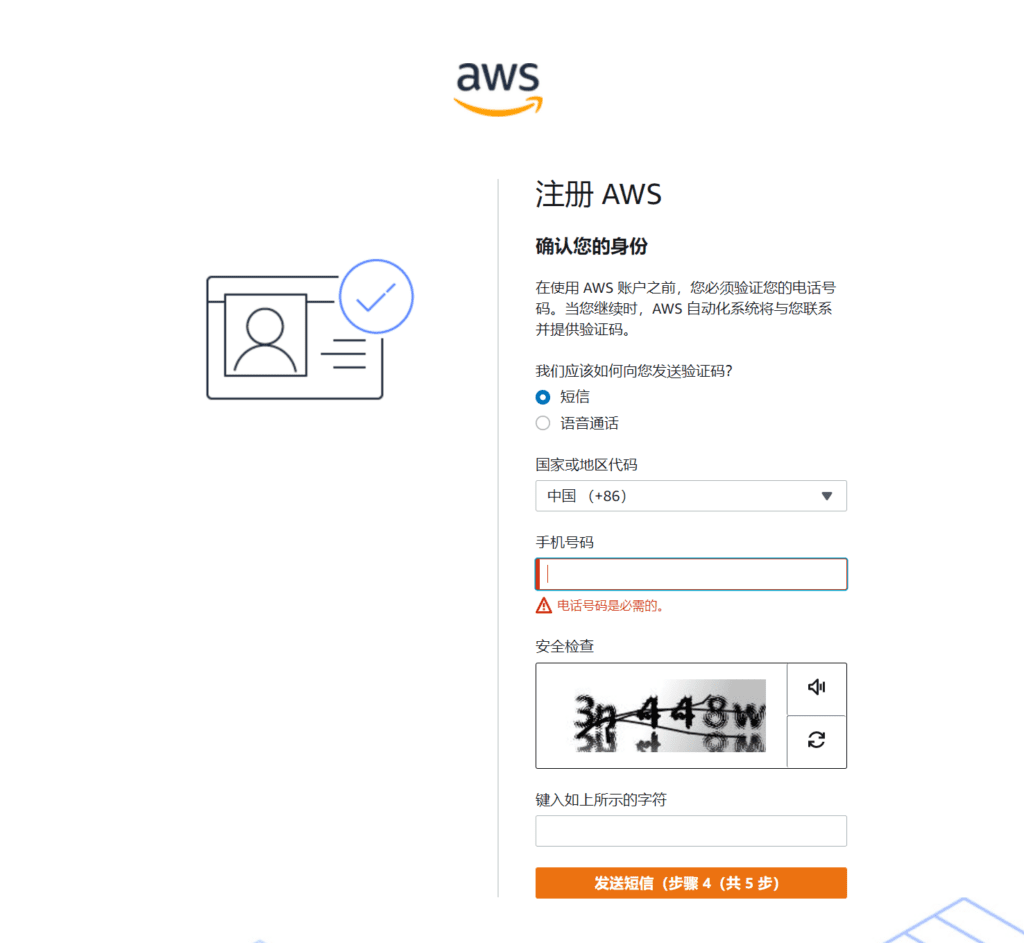
Шаг 8, введите код подтверждения мобильного телефона,Личность подтверждена!
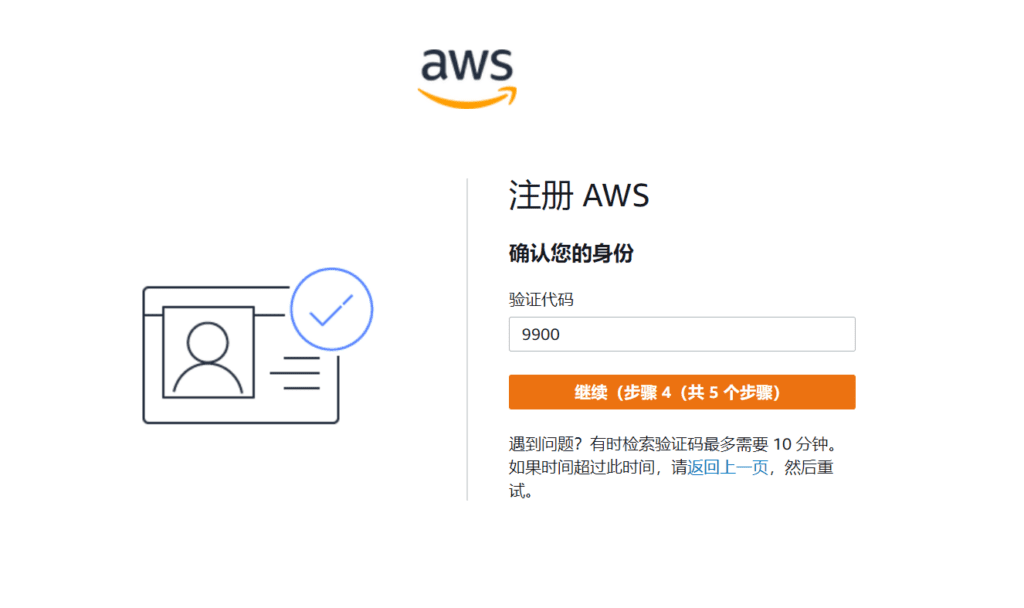
Шаг 9После успешного заполнения всех вышеперечисленных полей перейдите к последнему шагу и выберите необходимую услугу. По умолчанию выбран вариант «Базовая поддержка без поддержки».
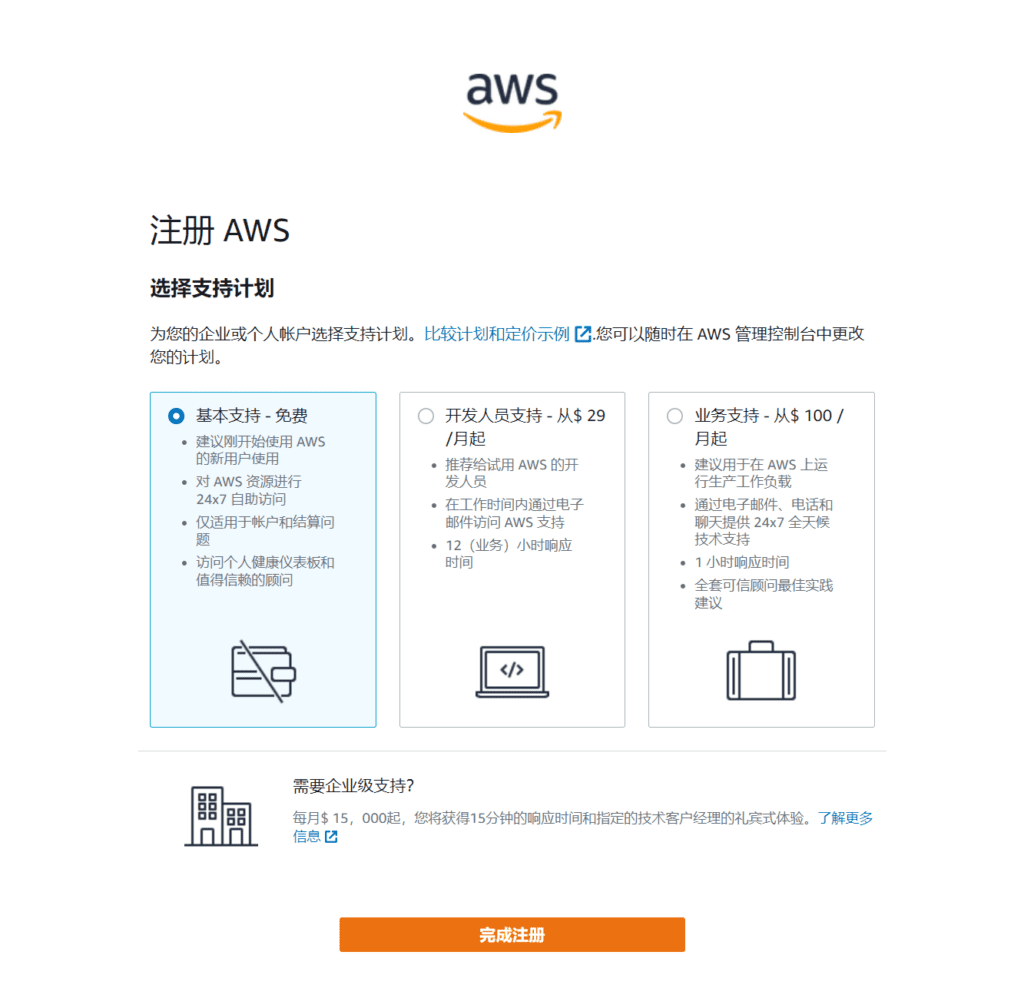
После нажатия оранжевой кнопки для завершения регистрации нажмите «Перейти в консоль управления AWS», чтобы войти в облачную операционную платформу Amazon.
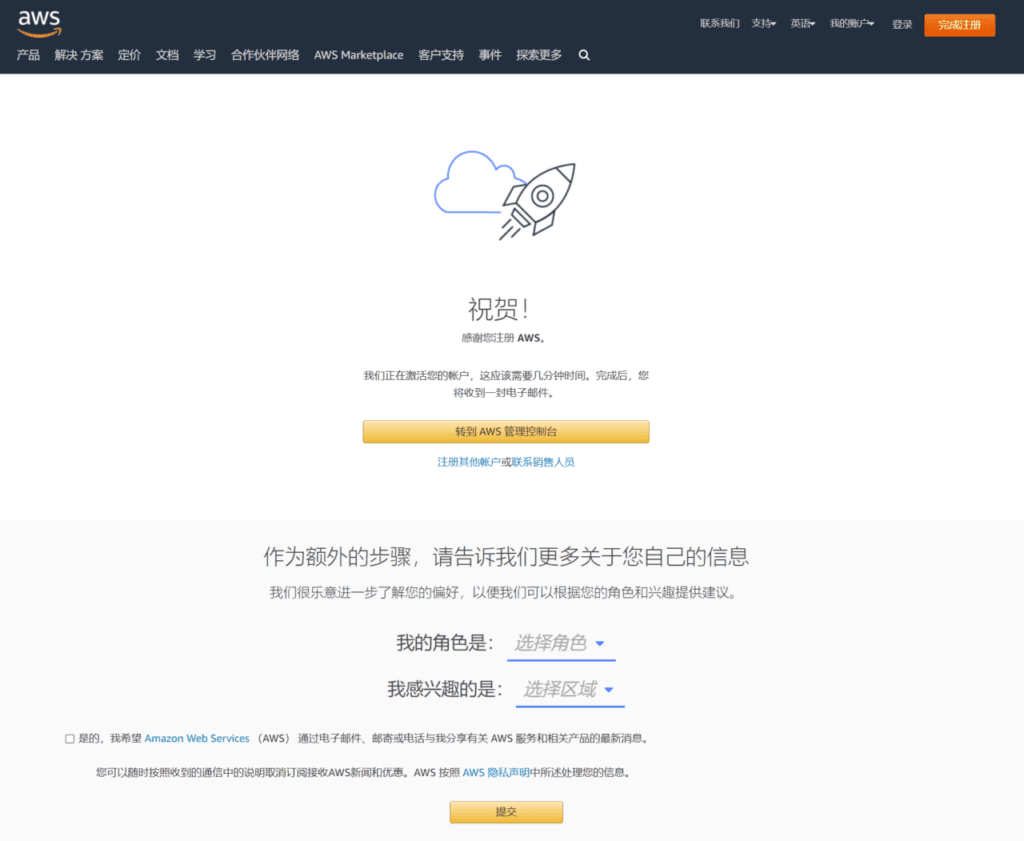
Войдите в консоль управления Amazon Cloud AWS.
Нажмите «Перейти в Консоль управления AWS», чтобы войти в интерфейс входа в Консоль управления AWS.
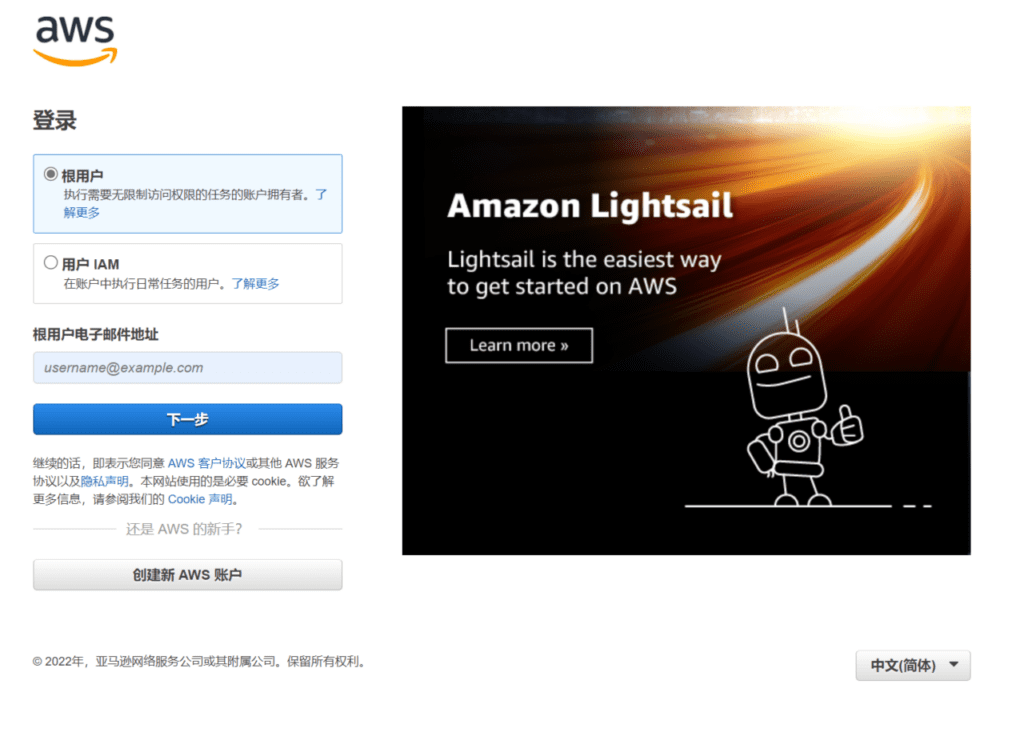
В правом нижнем углу экрана входа выберите «Упрощённый китайский» в качестве языка Консоли управления AWS. По умолчанию выбран пользователь root с неограниченным доступом. Введите адрес электронной почты, который вы использовали при регистрации, нажмите «Далее», введите код подтверждения, а затем пароль своей учётной записи для входа на главную страницу Консоли управления AWS.
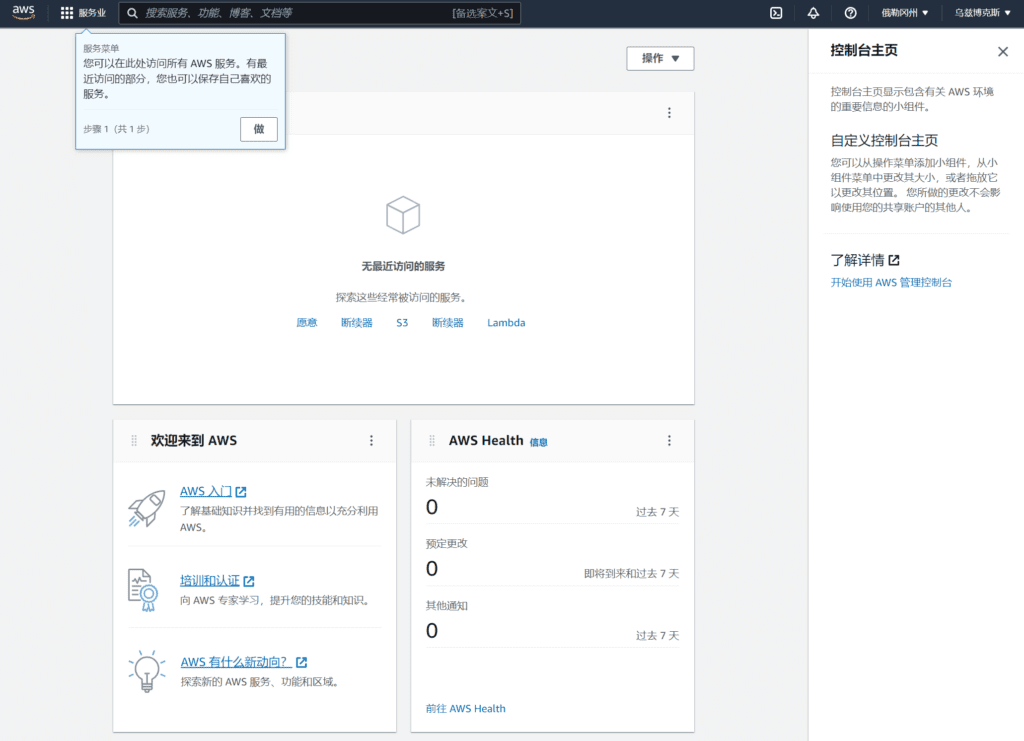
- Начало работы с AWS
Изучите основы и найдите полезную информацию, чтобы максимально эффективно использовать AWS. - Обучение и сертификация
Учитесь у экспертов AWS и совершенствуйте свои навыки и знания. - Что нового в AWS?
Изучите новые сервисы, функции и регионы AWS.
AWS Создать экземпляр виртуальной машины
登录到AWS管理控制台后的第一件事,就是创建一个AWS虚拟机,也就是亚马逊云主机VPS。首先选择Облачный хостинг Amazon所在区域,点击AWS管理控制台右上角第二个下箭头选项,平台默认的区域是俄勒冈州,国内用户可以选择亚太地区的,欧美地区的线路质量不是很理想!
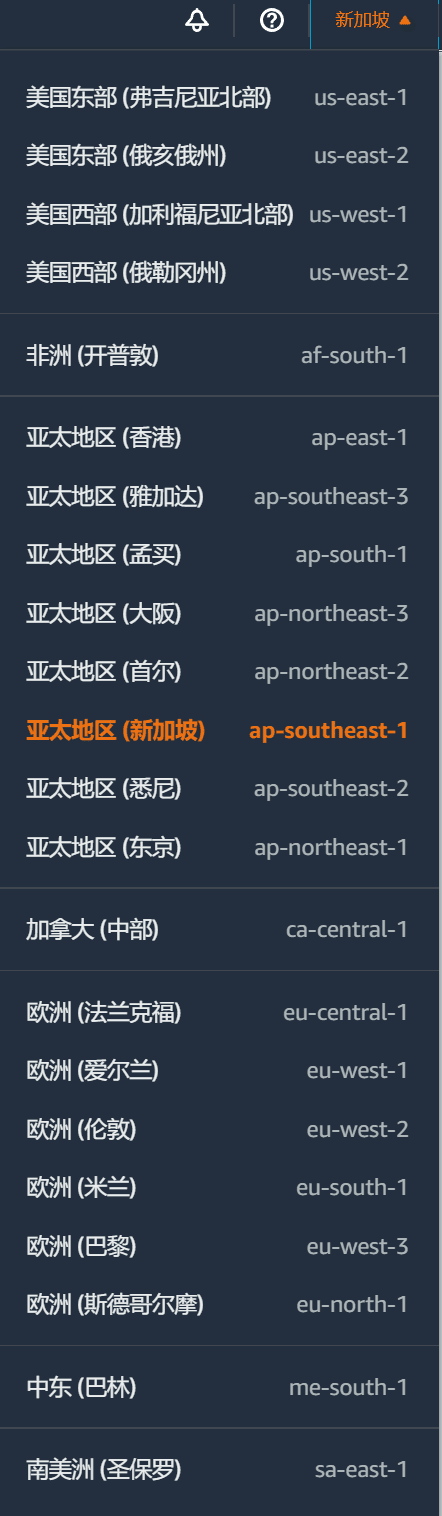
В Азиатско-Тихоокеанский регион в настоящее время входят Гонконг, Джакарта, Мумбаи, Осака, Сеул, Сингапур, Сидней и Токио! Япония и Южная Корея находятся относительно недалеко, поэтому вы можете отдать им приоритет. После выбора области хранения сервера прокрутите главную страницу консоли вниз, найдите решение для сборки и выберите первый вариант.Запустите виртуальную машину.
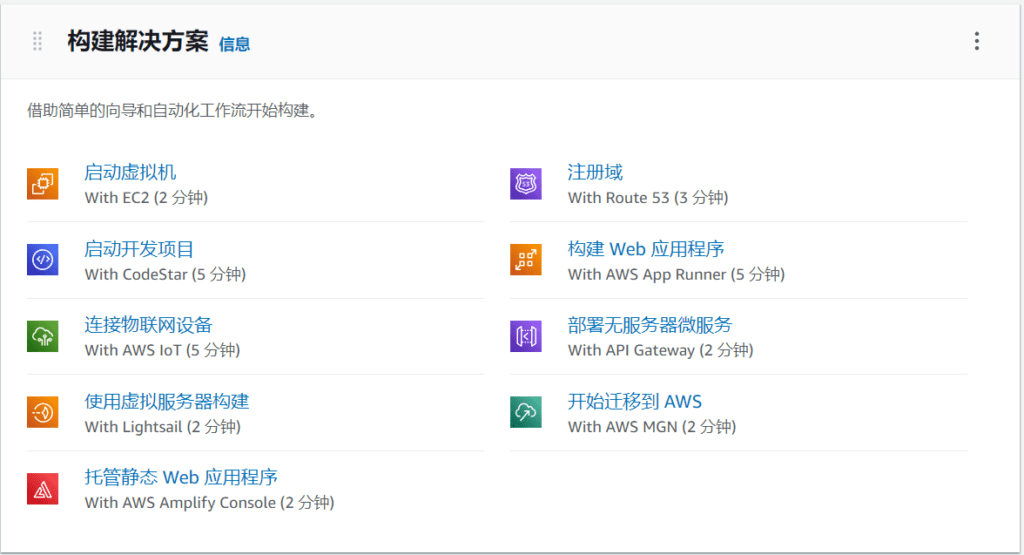
Шаг 1: выберите образ машины Amazon (AMI) Отмена и выход
AMI — это шаблон, содержащий конфигурацию программного обеспечения (операционную систему, сервер приложений и приложения), необходимую для запуска экземпляра. Вы можете выбрать AMI, предоставленный AWS, нашим сообществом пользователей или AWS Marketplace, или выбрать один из своих собственных AMI.
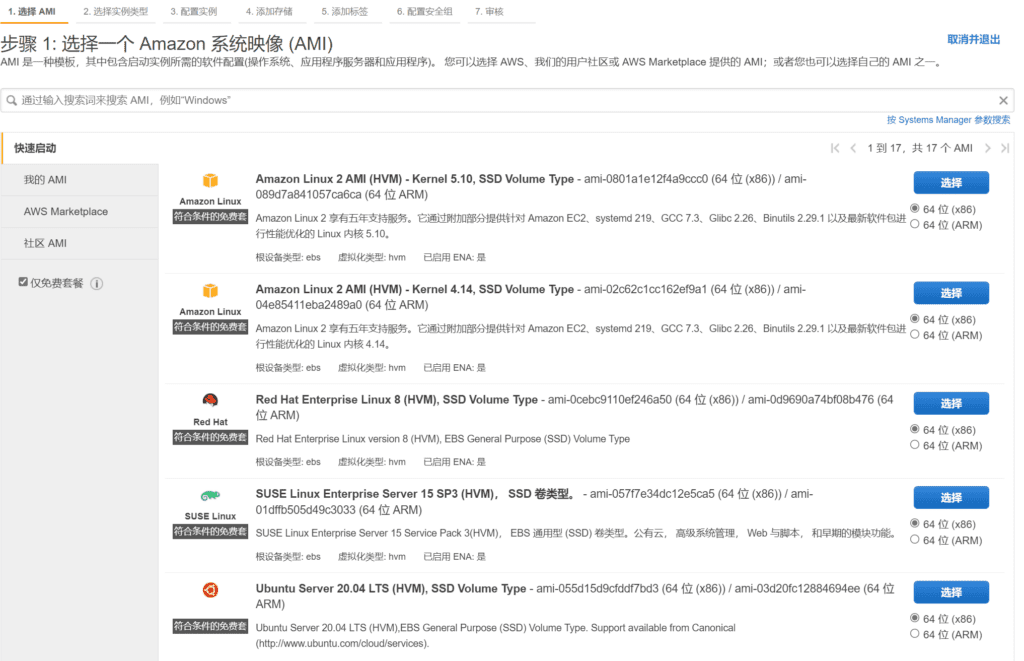
Выберите AMI, System Image. В левой части страницы установите флажок Free Tier Only. Отобразится список бесплатных образов операционных систем. Amazon поддерживает Windows и Linux. Выберите операционную систему, с которой вы знакомы.
Шаг 2: Выберите тип экземпляра
Amazon EC2 предлагает различные типы инстансов, оптимизированные для различных сценариев использования. Инстансы — это виртуальные серверы, на которых могут запускаться приложения. Они доступны в различных сочетаниях ЦП, памяти, хранилища и сетевой емкости, что позволяет вам гибко выбирать оптимальное сочетание ресурсов для вашего приложения. Сведения о типах инстансов и о том, как они могут удовлетворить ваши вычислительные потребности, см. узнать больше.
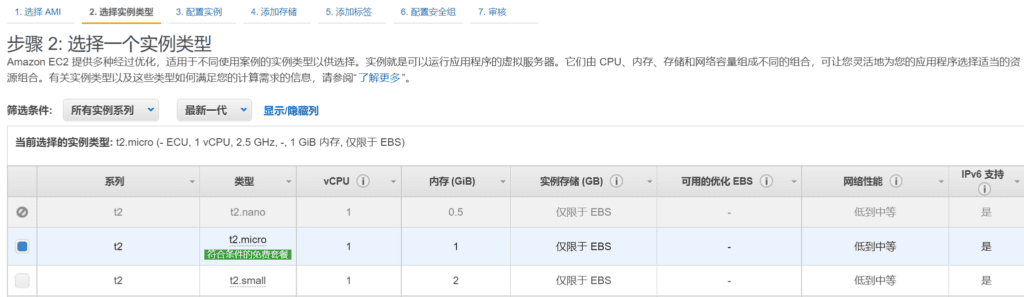
Выберите тип экземпляра EC2, подходящий для бесплатного уровня. В настоящее время поддерживаются только экземпляры виртуальных машин с 1 виртуальным ЦП и 1 ГБ памяти. Нажмите «Далее», чтобы настроить параметры экземпляра.
Шаг 3: Настройте параметры экземпляра
Настройте экземпляры в соответствии со своими потребностями. Вы можете запускать несколько экземпляров из одного AMI, запрашивать спотовые экземпляры, чтобы воспользоваться их низкими ценами, назначать роли управления доступом экземплярам и многое другое.
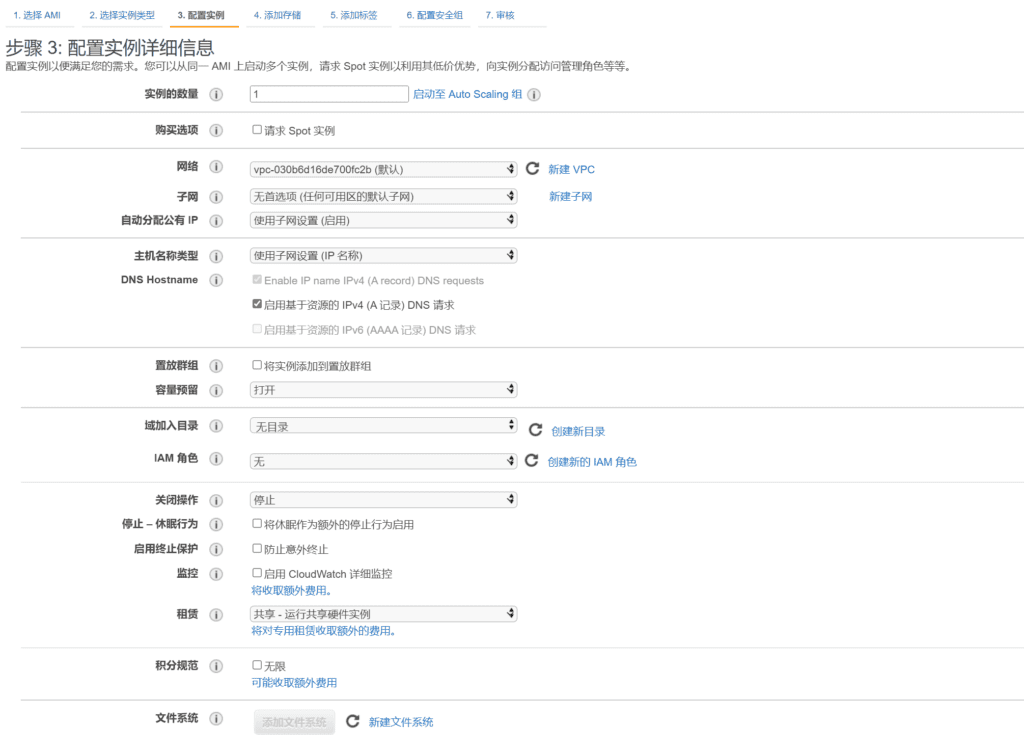
Шаг 4: Добавьте хранилище
Ваш экземпляр запускается со следующими настройками устройства хранения. Вы можете подключить к экземпляру дополнительные тома EBS и тома хранилища экземпляров или изменить настройки корневого тома. Вы также можете подключить дополнительные тома EBS вместо томов хранилища экземпляров после запуска экземпляра. Узнайте больше о вариантах хранения в Amazon EC2.
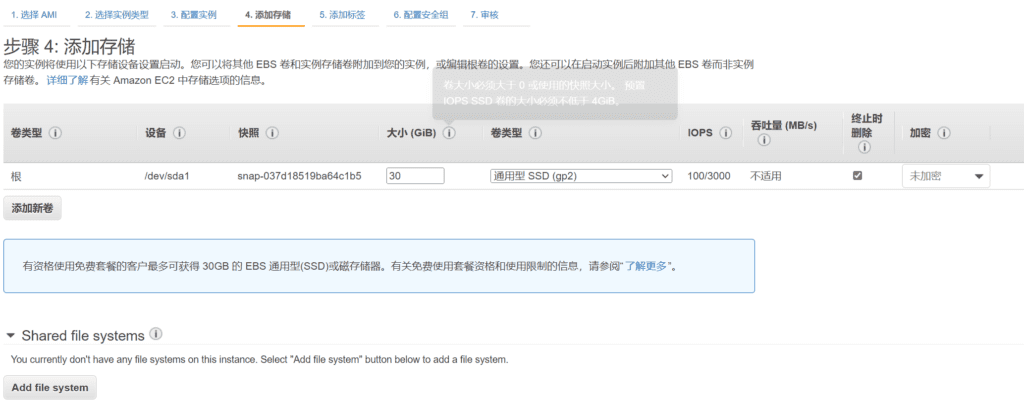
Клиенты, соответствующие условиям бесплатного тарифа, получают до 30 ГБ на накопителе общего назначения EBS (SSD) или магнитном накопителе. Вы можете изменить размер накопителя до 30 ГБ здесь.
Шаг 5: Добавьте теги
Тег состоит из пары «ключ-значение», чувствительной к регистру. Например, вы можете определить тег с ключом «Имя» и значением «Веб-сервер».
Копии тегов можно применять к томам, экземплярам или к тому и другому.
Теги применяются ко всем экземплярам и томам. Подробнее о тегировании ресурсов Amazon EC2 см. узнать больше.
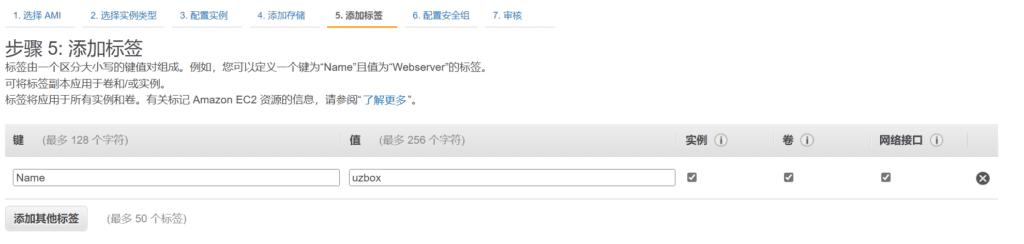
Шаг 6: Настройте группы безопасности
Группа безопасности — это набор правил брандмауэра, контролирующих трафик, поступающий на ваш экземпляр. На этой странице вы можете добавить правила, разрешающие доступ определённого трафика к вашему экземпляру. Например, если вы хотите настроить веб-сервер и разрешить интернет-трафику доступ к вашему экземпляру, добавьте правила, разрешающие неограниченный доступ к портам HTTP и HTTPS. Вы можете создать новую группу безопасности или выбрать существующую ниже. Подробнее о группах безопасности Amazon EC2 см. узнать больше.
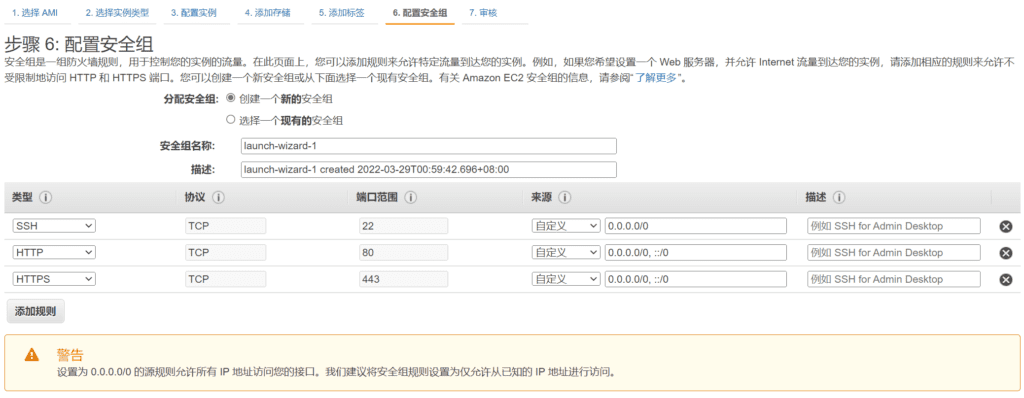
Если вы не хотите использовать группу безопасности, вы можете открыть все порты, выбрав «Тип»: «Весь трафик», «Протокол»: «Все», «Порт»: 0-65536 и «Источник»: 0.0.0.0/0. При создании экземпляра виртуальной машины появится предупреждение системы безопасности.
Улучшите безопасность экземпляра. Ваша группа безопасности launch-wizard-1 открыта для всех.
Доступ к вашему экземпляру возможен с любого IP-адреса. Рекомендуем обновить правила группы безопасности, чтобы разрешить доступ только с известных IP-адресов.
Вы также можете открыть дополнительные порты в группе безопасности, чтобы облегчить доступ к запущенным приложениям или службам, например HTTP (80) для веб-сервера.
Шаг 7: Проверка запуска экземпляра
Проверьте информацию о запуске вашего экземпляра. Вы можете вернуться к редактированию каждого раздела и внести изменения. Нажмите «Запустить», чтобы назначить пару ключей вашему экземпляру и завершить процесс запуска.
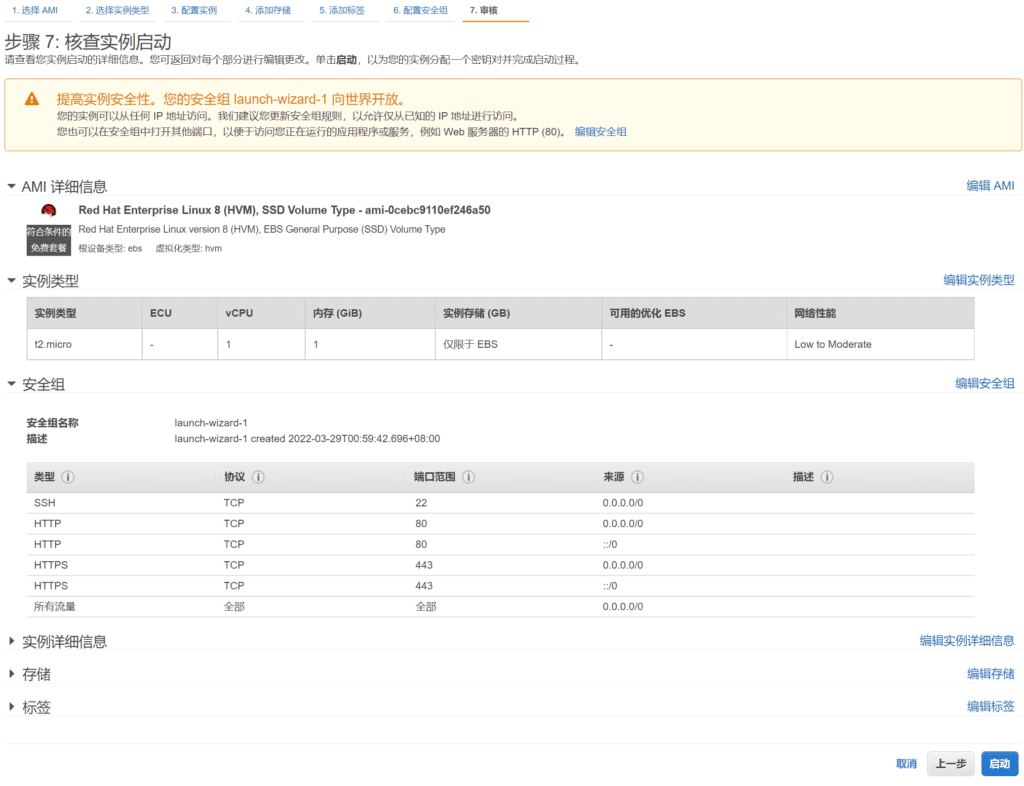
После настройки вышеуказанной информации нажмите кнопку «Пуск», чтобы запустить экземпляр виртуальной машины. Поскольку операционной системы CentOS нет, я выбрал Red Hat. Принцип работы Red Hat и CentOS практически одинаков. Red Hat Enterprise Linux версии 8 (HVM), тип тома EBS General Purpose (SSD).
Перед запуском экземпляра виртуальной машины EC2 необходимо настроить новую пару ключей. Выберите «Создать новую пару ключей», введите имя пары ключей и нажмите «Загрузить пару ключей». После завершения загрузки нажмите «Запустить новый экземпляр».
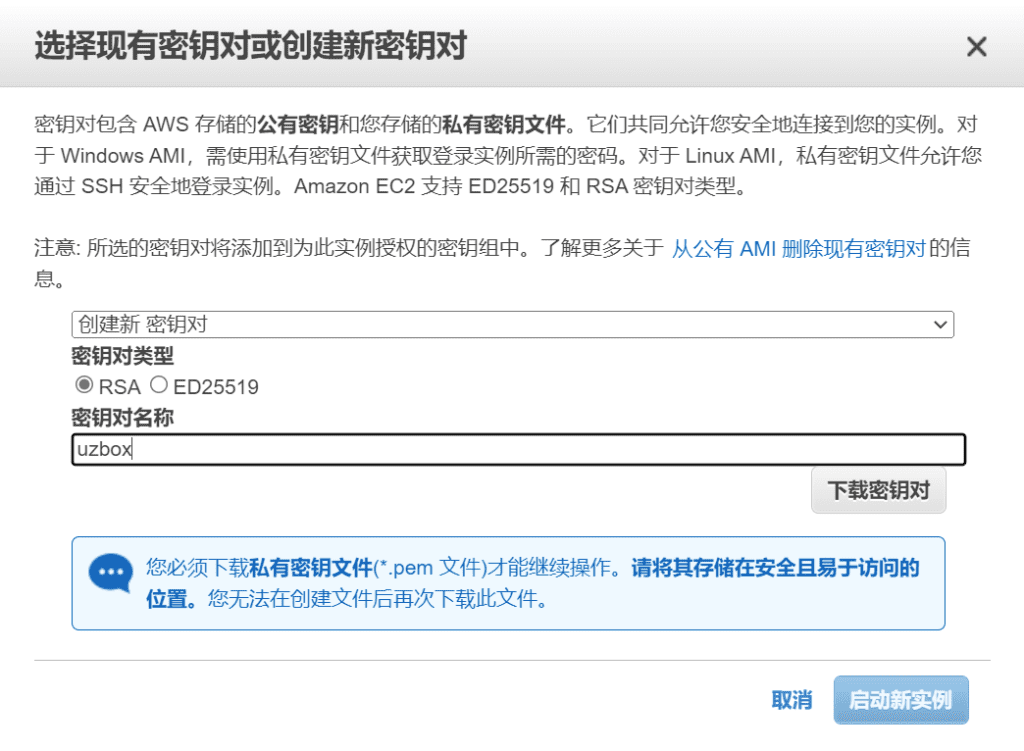

- Как подключиться к вашему экземпляру Linux
- Узнайте больше о бесплатном уровне AWS
- Amazon EC2: Руководство пользователя
- Amazon EC2: Форум для обсуждения
Настройка экземпляров Amazon Cloud Host в AWS EC2
AWS EC2 Экземпляр облачного хоста Amazon успешно запрошен. Далее выполните простую настройку. Брандмауэр уже настроен. При необходимости его можно изменить, изменив групповую политику безопасности в меню слева. Публичный IPv4-адрес облачного хоста Amazon генерируется случайным образом. Если экземпляр виртуальной машины остановлен и перезапущен, публичный IP-адрес изменится.
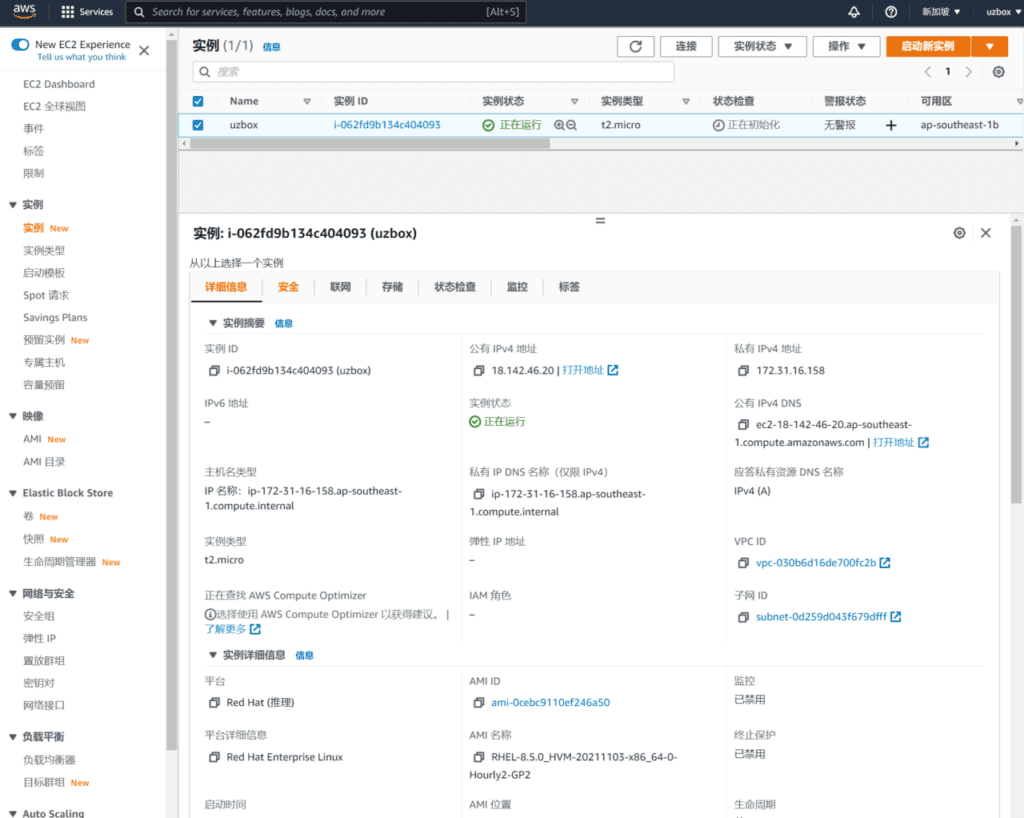
Настройте эластичный IP-адрес
Если вам нужен фиксированный IP-адрес, вам необходимо подать заявку на получение эластичного IP-адреса. В категории «Сеть и безопасность» в меню слева выберите «Эластичный IP-адрес».
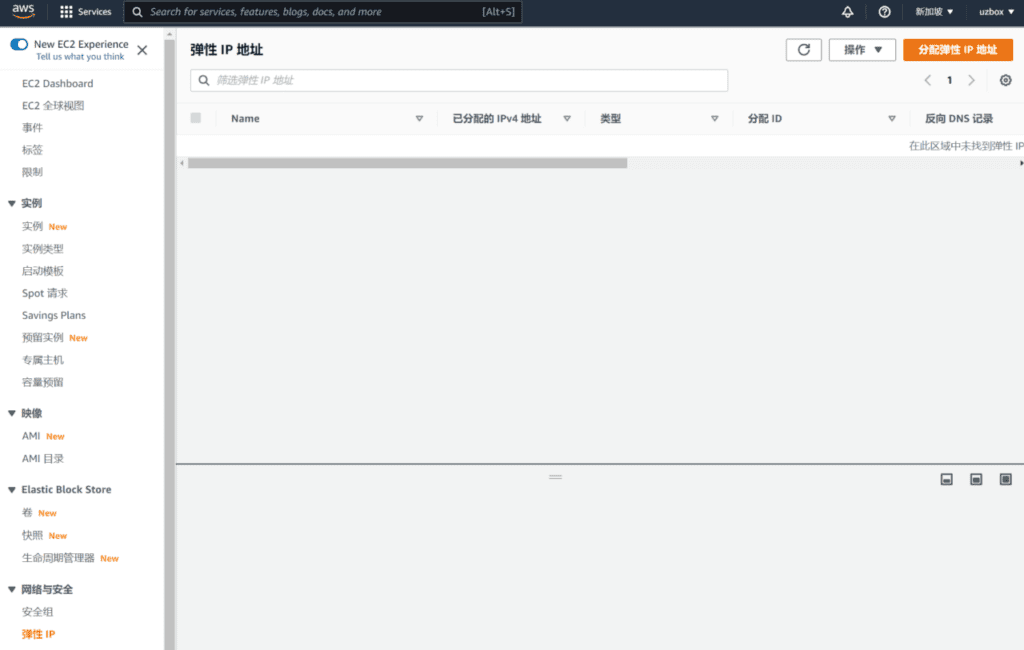
Нажмите «Выделить эластичный IP-адрес», выберите имя экземпляра и частный IP-адрес, затем нажмите «Связать».
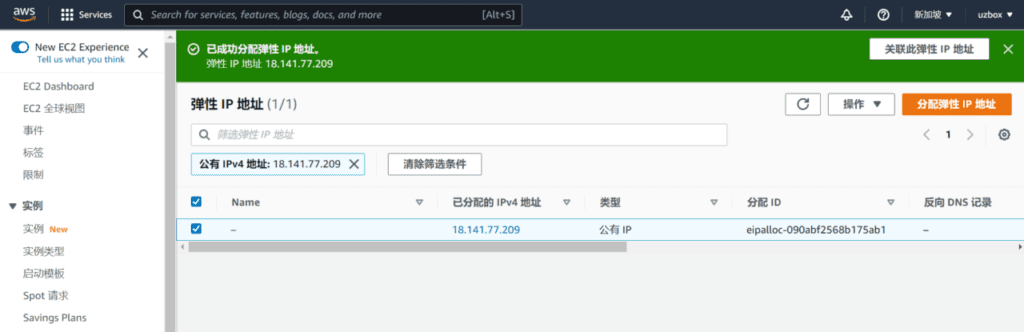
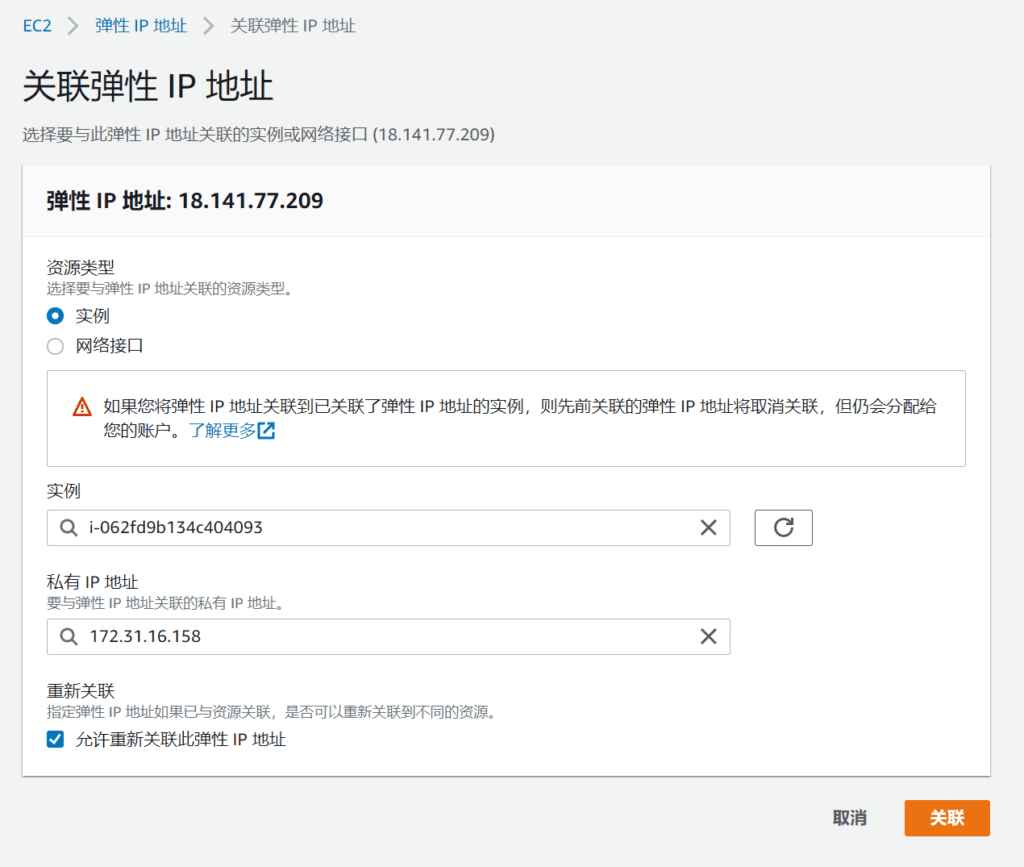
Взимается ли плата за эластичные IP-адреса в Amazon Cloud?
Вы можете бесплатно связать один эластичный IP-адрес (EIP) с работающим экземпляром. При связывании дополнительных EIP с экземпляром с вас будет взиматься пропорциональная плата за каждый час, в течение которого дополнительные EIP будут связаны с экземпляром. Дополнительные EIP можно использовать только в рамках Amazon VPC.
Для обеспечения эффективного использования эластичных IP-адресов мы взимаем небольшую почасовую плату, если эти IP-адреса не связаны с работающим экземпляром, связаны с остановленным экземпляром или неподключенным сетевым интерфейсом. Если вы создаёте эластичные IP-адреса, используя префиксы IP-адресов, которые вы переносите в AWS с помощью BYO IP, плата за эти эластичные IP-адреса взиматься не будет.
0,005 долл. США (пропорционально за каждый дополнительный IP-адрес в час, связанный с работающим экземпляром)
0,005 долл. США (пропорционально в час для эластичных IP-адресов, не связанных с работающим экземпляром)
За подачу заявки на получение эластичного IP-адреса плата не взимается. Вы можете бесплатно подать заявку на получение эластичного IP-адреса и связать его с экземпляром виртуальной машины EC2.
Подключение к экземплярам виртуальных машин Amazon Cloud с помощью SSH
После запуска экземпляра облачного хоста Amazon система автоматически назначит публичный IP-адрес. Если сервер не выключен, публичный IP-адрес не изменится. Если виртуальная машина выключена и снова запущена, публичный IP-адрес будет меняться случайным образом. Если вам нужен фиксированный IP-адрес, необходимо подать заявку на получение эластичного IP-адреса. В облаке Amazon эластичный IP-адрес можно получить бесплатно.
Как подключиться к серверу Amazon Web Services с помощью SSH
Для инструментов SSH вы можете выбрать PuTTY или Xshell.
Примечание: При установке RHEL-9.1.0_HVM-20221101-x86_64-2-Hourly2-GP2 для подключения ключей потребуется использовать PuTTY. При запуске нового экземпляра создайте пару ключей в формате .PPK, а затем подключитесь удалённо по SSH в PuTTY. Использование файла закрытого ключа в формате .PEM не позволит подключиться к серверу. Xshell выведет сообщение «Выбранный пользовательский ключ не зарегистрирован на удалённом хосте», а затем запросит пароль для открытого ключа.
 Xshell подключается к облачному хосту Amazon.
Xshell подключается к облачному хосту Amazon.
Откройте Xshell и создайте новый сеанс. Введите IP-адрес сервера, выберите категорию слева, а затем нажмите «Аутентификация пользователя».
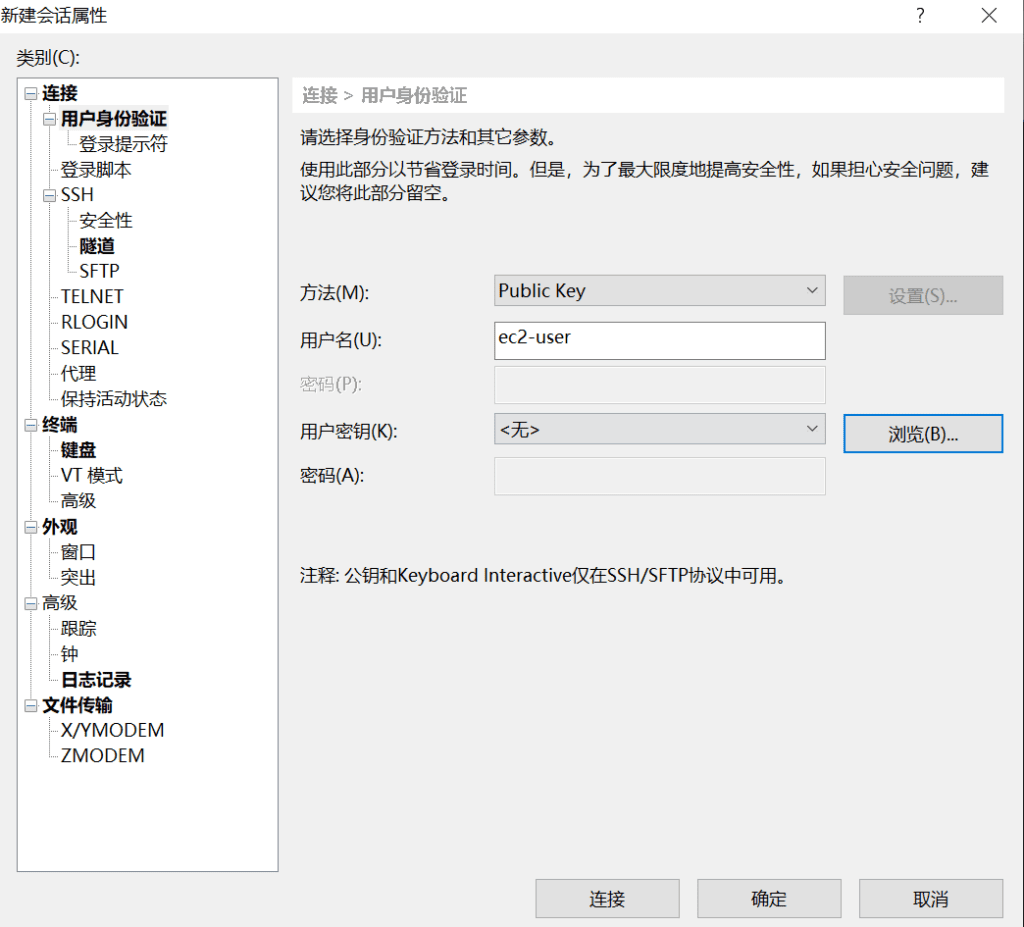
Выберите метод «Открытый ключ» и введите имя пользователя ec2-user. Нажмите кнопку «Обзор» в поле «Ключ пользователя». Поле «Пароль» заполнять не обязательно.
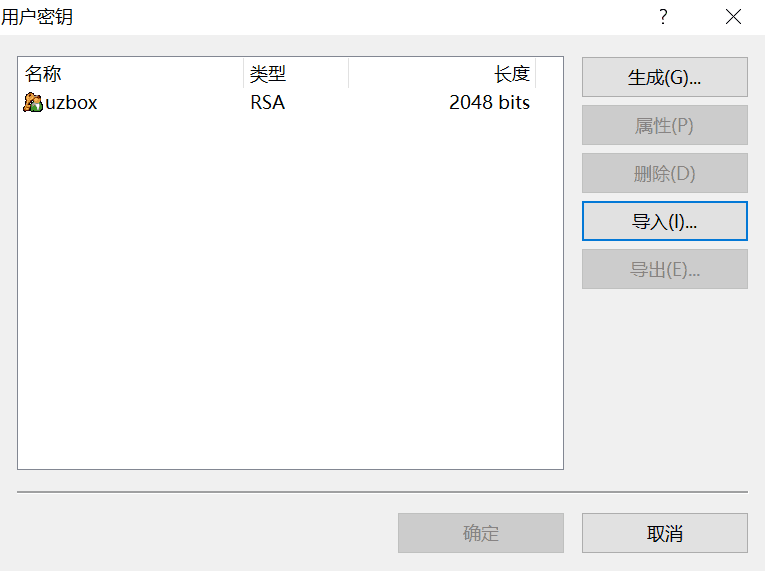
在用户密钥窗口中点击导入,导入你之前申请亚马逊云主机时,下载到本机的密钥,密钥导入完成后,选择密钥然后点击确认。

Теперь, когда вы успешно подключились к серверу, давайте установим пароль для суперпользователя root.
sudo пароль root
Установите пароль root, введите новый пароль и ещё раз введите новый пароль. Если появится сообщение «passwd: all authentication tokens updated successful», изменение пароля завершено.
Переключитесь на пользователя root
су корень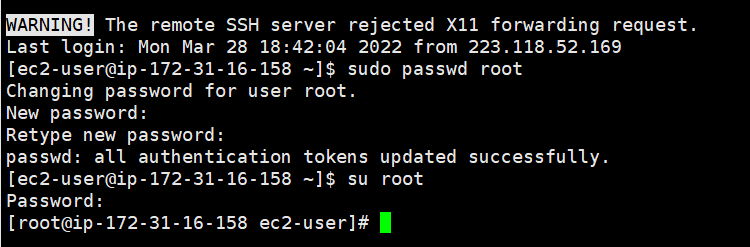
Теперь пользователь root успешно переключён! Очень неудобно переключать пользователей каждый раз при входе в систему, поэтому вам нужно включить вход под root.
После входа в систему как root введите команду для изменения файла конфигурации sshd
vi /etc/ssh/sshd_config
После открытия файла конфигурации sshd нажмите i, чтобы войти в режим редактирования.
Измените значение PermitRootLogin с «no» на «PermitRootLogin yes». Если значение PermitRootLogin равно «yes», перейдите к изменению следующего элемента.
PasswordAuthentication no изменено на PasswordAuthentication yes
Измените UsePAM «да» на UsePAM «нет»
После завершения модификации :wq сохраните и выйдите! перезагрузите, перезапустите aws EC2 илиsystemctl перезапускает sshdПерезапустите службу SSH, и вы сможете войти в систему как пользователь root.
Пользователь root в RedHat9 входит в систему через SSH
Отредактируйте файл конфигурации SSH
vi /etc/ssh/sshd_config
Найдите следующее
#PermitRootLogin запретить-пароль
Измените его на
PermitRootLogin да
Сохраните и выйдите, затем перезапустите службу SSH.
systemctl перезапускает sshd
На этом этапе пользователь root может войти в систему удаленно через SSH.
Итак, ваша заявка на бесплатный сервер Amazon Cloud успешно обработана. После входа в систему приступайте к настройке необходимых вам сервисов!
Научите вас настраивать Amazon Cloud:->Конфигурация облака AWS Amazon, конфигурация сервера Red Hat8, среда LNMP
Рекомендуемые статьи по теме:
Руководство по применению Microsoft Azure: 12 месяцев бесплатно и 200 долларов!
Бесплатная регистрация в Google Cloud Google Cloud $300 USD Полное руководство
Последнее руководство по регистрации в Oracle Cloud: бесплатный пожизненный облачный хостинг VPS





 Xshell подключается к облачному хосту Amazon.
Xshell подключается к облачному хосту Amazon.